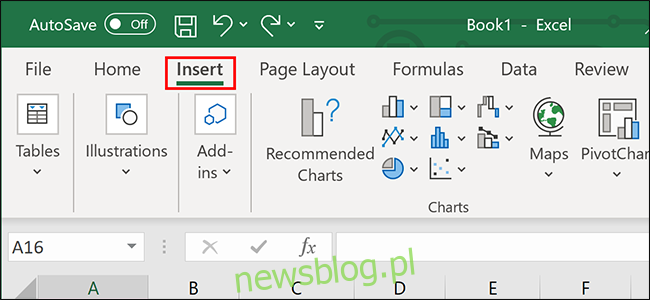Istnieje kilka sposobów dodawania dostosowanego tytułu do arkusza kalkulacyjnego w programie Microsoft Excel. Tytuły to nie tylko nazwy plików – możesz je umieścić bezpośrednio nad danymi w arkuszu kalkulacyjnym, aby przeglądający mogli je łatwiej zrozumieć.
Dodawanie nagłówka w programie Excel
Aby dodać tytuł nagłówka, kliknij kartę „Wstaw” w lewym górnym rogu skoroszytu.
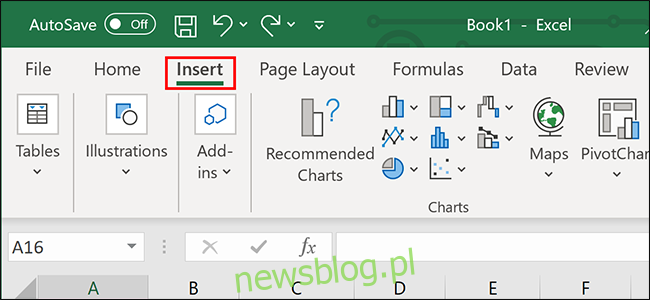
Kliknij menu „Tekst” po prawej stronie wstążki i wybierz opcję „Nagłówek i stopka”.
Zostaniesz pomniejszony ze skoroszytu, umożliwiając wyświetlenie wszystkich danych na jednej stronie. Za chwilę omówimy, jak wrócić do normalnego widoku.
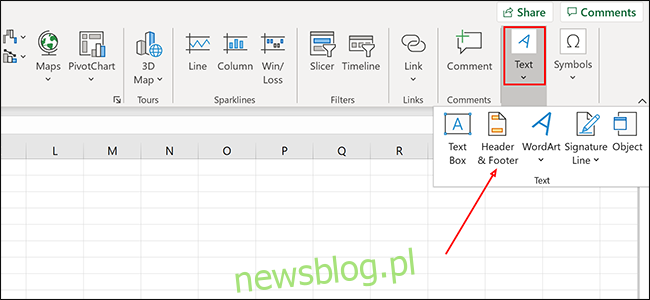
Kliknij w dowolnym miejscu sekcji „Nagłówek” i wpisz tekst.
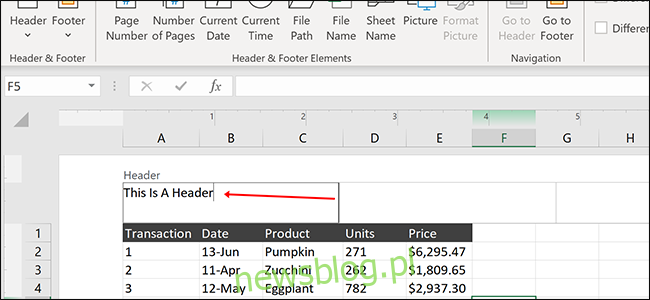
Aby powrócić do domyślnego widoku skoroszytu, kliknij ikonę układu strony „Normalny” u dołu dokumentu.
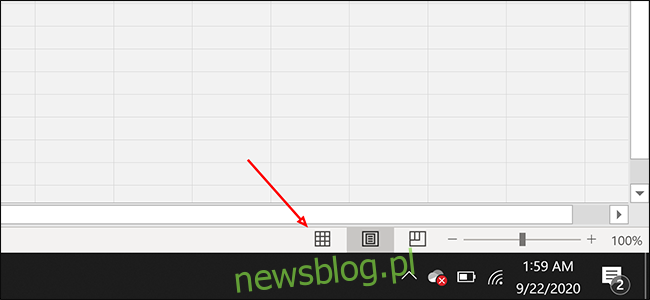
Po powrocie do widoku skoroszytu „Normalny” zauważysz, że tekst się nie pojawia. W programie Excel te nagłówki nie pojawiają się podczas pracy w skoroszycie, ale pojawią się po wydrukowaniu. Jeśli szukasz wiersza tytułu, który zawsze się pojawia, czytaj dalej.
Dodawanie zawsze widocznego górnego rzędu
Aby dodać zawsze widoczny tytuł, możesz umieścić go w górnym wierszu arkusza kalkulacyjnego.
Najpierw kliknij prawym przyciskiem myszy w dowolnym miejscu komórki A1 (pierwsza komórka w lewym górnym rogu arkusza kalkulacyjnego) i wybierz „Wstaw”.
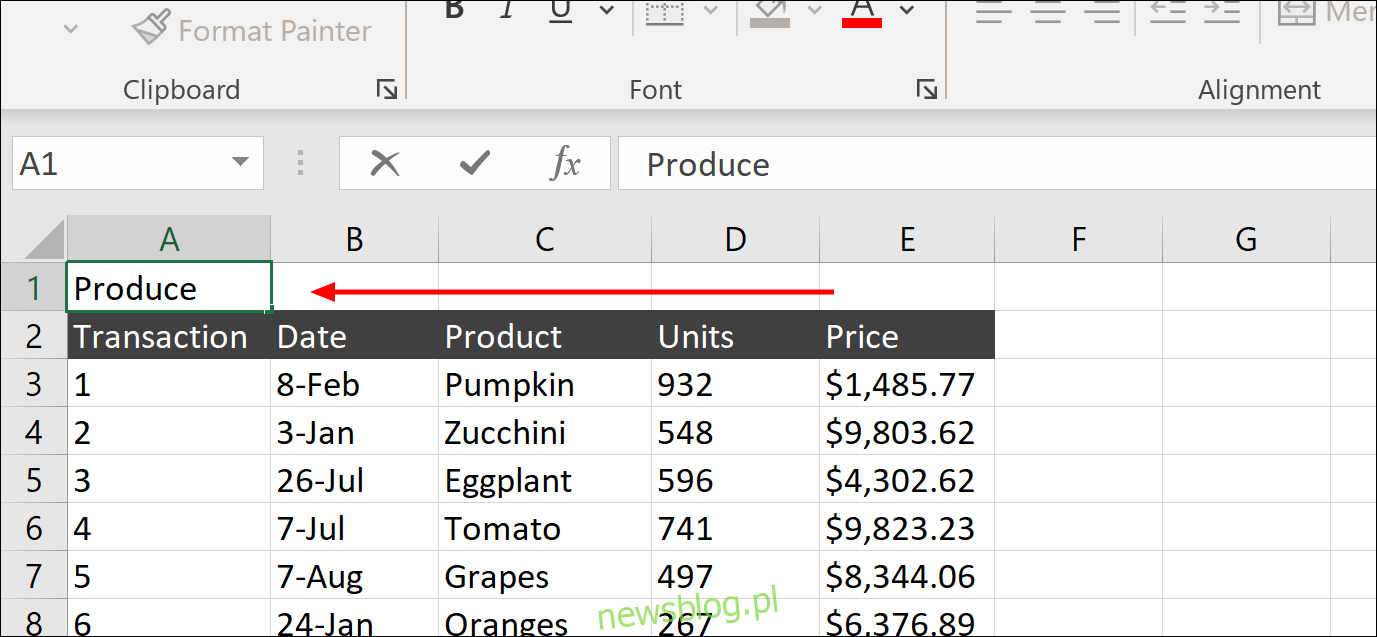
Wybierz „Cały rząd” i kliknij „OK”, aby dodać rząd wolnego miejsca.
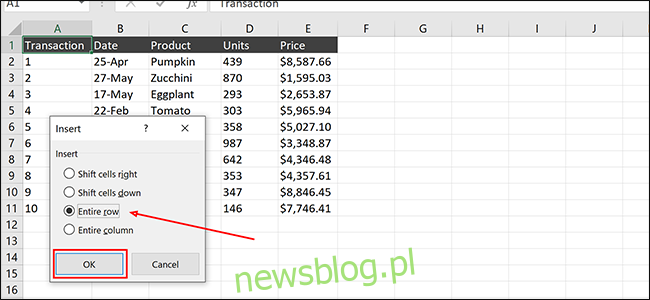
Wpisz tytuł arkusza kalkulacyjnego w dowolnym miejscu w nowym wierszu. Dokładna komórka, którą wybierzesz, nie ma znaczenia, ponieważ scalimy je w ciągu zaledwie sekundy.
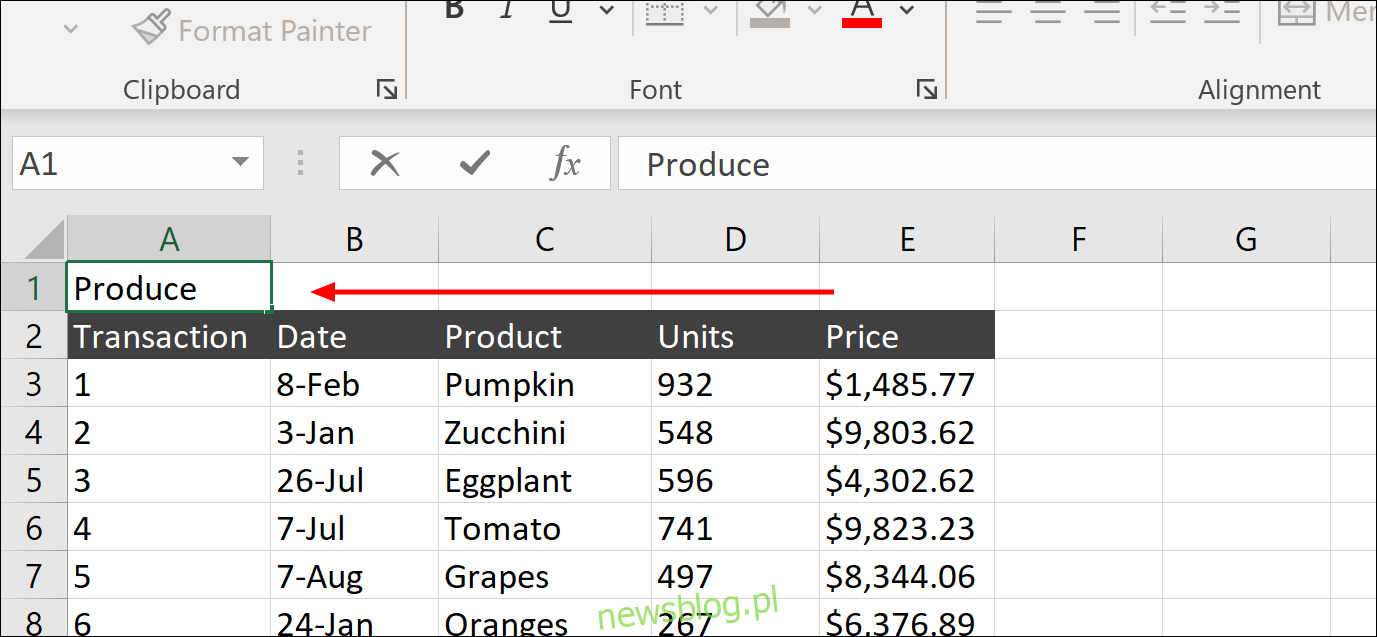
Podświetl sekcję nowego wiersza, w której chcesz wyśrodkować tytuł. W tym przypadku wyróżnimy obszary od A1 do E1, umieszczając tytuł w górnym wierszu.
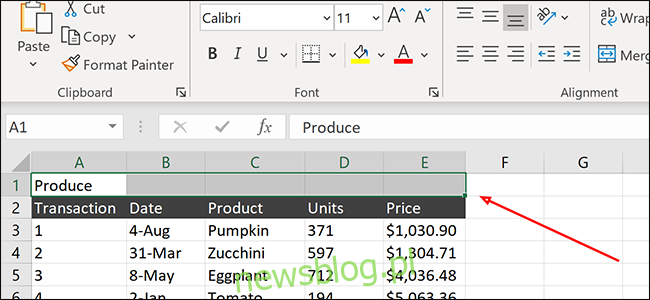
Kliknij nagłówek „Strona główna” na wstążce i kliknij „Scal i wyśrodkuj”. Twój tekst powinien być teraz wyśrodkowany w nowym wierszu.

To wszystko – możesz skorzystać z tych technik, aby w przyszłości szybko dodać nagłówki do arkuszy kalkulacyjnych programu Excel.